Om informatie te bekijken over degenen die uw profiel hebben bekeken en ook geïnteresseerd waren in de gegevens van uw account of icq-nummer, is het raadzaam om een speciale add-on van het QIP-programma te gebruiken - "All-Seeing Eye".
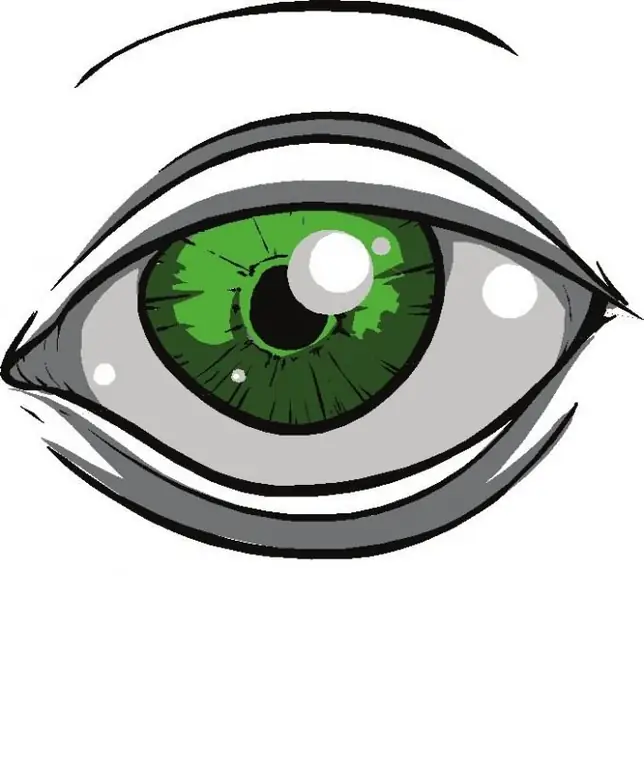
Noodzakelijk
QIP-software van elke versie
instructies:
Stap 1
QIP-programma's zijn een van de weinige waarmee u onzichtbaar kunt zijn op het netwerk, de profielen van andere mensen "zonder sporen" kunt bekijken en degenen kunt zien die uw profiel hebben bekeken. Om dit te doen, volstaat het om elke versie van het programma te installeren en het "alziende oog" wordt standaard ingeschakeld.
Stap 2
U kunt de icq-client downloaden via de volgende link https://qip.ru/download, als u deze nog niet heeft. Selecteer op de downloadpagina de gewenste versie en klik op de EXE-link. De installatie van dit programma verschilt niet van de meeste in zijn soort.
Stap 3
Start de client door op het programmapictogram op het bureaublad of de taakbalk te klikken. Voer in het geopende venster uw inloggegevens in: uin (icq-nummer) en wachtwoord. Druk in het hoofdvenster van het programma (contactlijst) op de knop met de afbeelding van een sleutel en een schroevendraaier, of druk op de menuknop en selecteer het item "Instellingen".
Stap 4
Ga in het clientinstellingenvenster naar het tabblad "Accounts", klik op de knop "Configureren" naast uw icq-nummer. Ga in het geopende venster naar het tabblad "Alziend oog". Aan de rechterkant van het venster kunt u het aantal gebruikers bekijken die geïnteresseerd waren in uw profiel. Als u het programma net hebt geïnstalleerd, zijn er geen vermeldingen in dit add-onvenster.
Stap 5
Het is vermeldenswaard dat in het "alziende oog" alleen weergaven van uw nummer worden weergegeven wanneer u online was. Het is onmogelijk om de tijd bij te houden wanneer u offline bent. de gegevens worden opgeslagen op de ICQ-server, waartoe de toegang altijd is gesloten.
Stap 6
Een interessant kenmerk van de nieuwe versies van QIP, vanaf versie 2010, is dat de tool degenen weergeeft die u een bericht hebben geschreven, maar het om de een of andere reden niet konden verzenden. Het werd ook beschikbaar om de acties te bekijken die gebruikers van andere weinig bekende clients hebben uitgevoerd. Als u de optie "alziend oog" niet nodig hebt, vinkt u het vakje naast de optie "Oog uitschakelen" aan.






